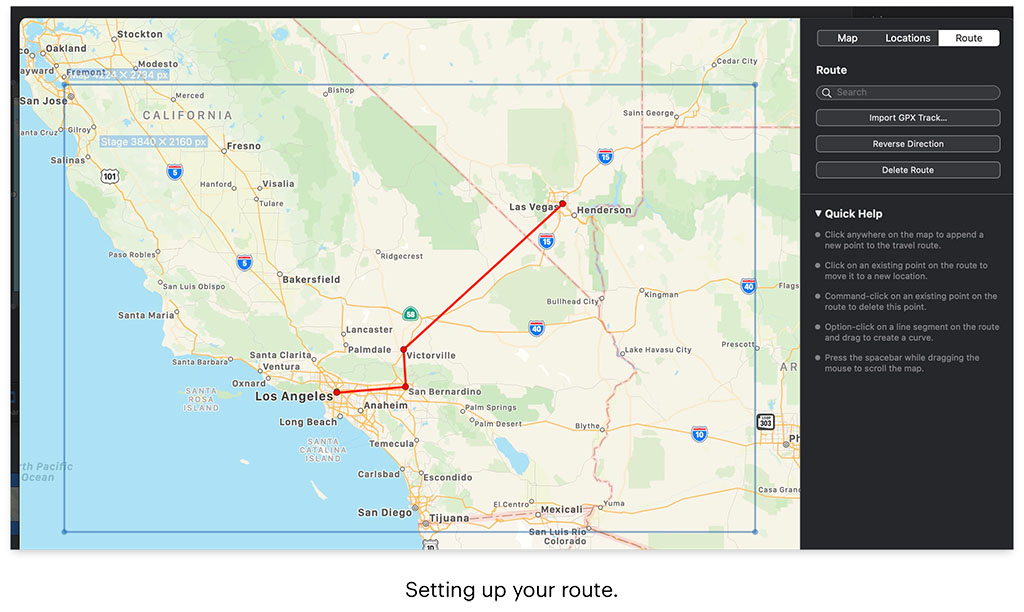Couche d'assistance cartographique dans FotoMagico 6
Il suffit d'ajouter ou de modifier votre diapositive de cartes en ouvrant votre assistance de cartes. Vous pouvez appliquer un ou plusieurs effets à une couche de carte. Cela modifie l'aspect visuel de la carte, mais l'apparence de l'itinéraire de voyage animé n'est pas affectée. Vous pouvez également appliquer une animation à vos cartes et en contrôler la vitesse.
Région : Le cadre bleu dans la vue de la carte indique la région de la carte qui sera rendue. vous pouvez déplacer ce cadre bleu en le faisant glisser. Faites glisser les points d'angle ou les bords du cadre bleu pour le redimensionner. Une étiquette affiche toujours les dimensions de la carte en pixels.
Style : Vous pouvez choisir parmi de nombreuses options de styles de cartes. L'aspect visuel de la carte rendue peut également être personnalisé ultérieurement en appliquant des effets de couche. Les différentes combinaisons de styles de cartes et d'effets de couches nécessitent un peu d'expérimentation pour trouver la bonne combinaison.
Emplacement : Il permet de marquer les villes ou les lieux que vous avez visités. Ils sont affichés sous forme de points circulaires et sont toujours visibles sur la carte rendue. Vous pouvez ajouter une étiquette de texte pour un emplacement en ajoutant simplement une couche de texte séparée au-dessus de la couche de la carte et en la positionnant à côté de l'emplacement du point.
Assistance pour les itinéraires de voyage
Un itinéraire de voyage s'affiche sous la forme d'une ligne animée en haut de la carte. Pour ajouter un itinéraire, passez à l'onglet Itinéraire. Vous pouvez facilement le faire en important un fichier GPX qui a été enregistré par un appareil GPS ou une montre de fitness ou téléchargé sur Internet, ou en créant l'itinéraire manuellement en cliquant sur la carte.
Segment d'itinéraire : Permet de définir quelle partie de l'itinéraire est affichée. En général, vous souhaitez afficher l'intégralité de l'itinéraire, mais pour les itinéraires de plusieurs jours, vous pouvez souhaiter animer une partie seulement de l'itinéraire. Dans ce cas, modifiez les valeurs de début et de fin jusqu'à ce que vous voyiez le bon segment dans la scène.
La courbe de vitesse d'animation définit quand et à quelle vitesse l'itinéraire de voyage est animé. Vous pouvez la définir en fonction de vos besoins et des effets que vous souhaitez créer.
Style de l'itinéraire : vous pouvez sélectionner la couleur, le style de ligne et la largeur de la ligne de l'itinéraire de voyage. La taille des points de repère et des emplacements de l'itinéraire doit être supérieure à la largeur de la ligne afin qu'elle ressorte clairement.
Effets : la correction des couleurs, le noir et blanc, la sépia et l'aquarelle peuvent être utilisés pour modifier l'aspect visuel d'une couche de carte. Cela nécessite un certain degré d'expérimentation de votre part pour obtenir l'aspect souhaité.